Napomena: Želimo da vam što pre pružimo najnoviji sadržaj pomoći čim na vašem jeziku. Ova stranica je prevedena automatski i može da sadrži gramatičke greške ili netačnosti. Naš cilj je da ovaj sadržaj bude koristan. Možete li nam na dnu ove stranice saopštiti da li su vam informacije bile od koristi? Ovo je članak na engleskom jeziku za brzu referencu.
Kada kreirate nove lokacije od predloška lokacije, Veb segmenti se automatski dodaju na matičnu stranicu lokacije. Na primer, na lokaciji tima uključuje objave, kalendar i veze Veb segmenata. Ovi Veb segmenti su instance Veb segment liste koje koristite predložak prethodno konfigurisanih liste da biste prikazali podatke liste.
Slično tome, kada kreirate listu ili biblioteku na lokaciji, Veb segment sa istim imenom kao lista ili biblioteka se automatski kreira. Na primer, ako kreirate listu pod imenom ugovora, Veb segment koji se zove ugovora će biti dostupna u sadržaj lokacije. Web segment automatski prikazuje podatke koji se nalaze na listi ili biblioteci koju ste kreirali.
Nakon što dodate listu ili biblioteku Veb segmenta na stranicu sa Veb segmentima, možete da prilagodite prikaz da biste prikazali samo informacije koje želite da prikažete na stranici. Možete da uredite trenutni prikaz sa Web segmentima.
Takođe možete kreirati prilagođene prikaze liste ili biblioteke koje možete koristiti za prikazivanje drugačijih skupova informacija u različitim instancama veb segmenta za tu listu ili biblioteku. Prilagođeni prikazi liste ili biblioteke se kreiraju pomoću menija „Prikaz“ u listi ili biblioteci koju želite da prilagodite.
-
Na traci za brzo pokretanje ili na stranici, kliknite na dugme Listtitle koji želite da prilagodite i zatim kliknite na karticu Lista na traci.
-
Ako želite da prilagodite prikaz se pojavljuje, kliknite na dugme Izmeni prikaz na traci. Ako ga se ne pojavljuje izaberite stavku prikaz u okviru Trenutni prikaz, a zatim izaberite stavku Izmeni prikaz.
-
U odeljku Kolone možete prikazati ili sakriti kolone tako što ćete izabrati odgovarajuća polja za potvrdu. Pored imena kolone unesite broj redosleda kolone u prikazu.
-
U odeljku Sortiranje odaberite da li želite da sortirate informacije i kako želite ih sortirate. Možete koristiti dve kolone za sortiranje, na primer prvu sortirajte po autoru, a drugu po imenu datoteke za svakog autora.
-
U odeljku Filtriranje odaberite da li želite da filtrirate informacije i kako želite da ih filtrirate. Filtrirani prikaz prikazuje manji izbor, kao što su stavke koje je kreiralo određeno odeljenje ili koje imaju status „Odobreno“.
-
U Tabelarnom prikazu, odaberite da li želite u polju za potvrdu u svakom redu ili ne kako biste mogli da višestruke izbore na listi.
-
U odeljku Grupiši po možete grupisati stavke sa istim vrednostima u odvojeni odeljak, kao što je proširivi odeljak za dokumente određenog autora.
-
U odeljku Ukupne vrednosti možete izračunati broj stavki u koloni, na primer ukupan broj problema. U nekim slučajevima, možete rezimirati ili sažeti dodatne informacije, kao što su prosečne vrednosti.
-
U odeljku Stil izaberite stil koji želite za prikaz, kao što je osenčena lista u kojoj je svaki drugi red osenčen.
-
U okviru fascikle, možete da odaberete Prikaži stavke u fasciklama za podršku u fascikli na listi ili biblioteci ili Prikaži sve stavke bez fascikli da biste prikazali sve na istom nivou.
-
Ograničenje stavki odeljka, možete da ograničite koliko datoteka se prikazuju na stranici i da li su su prikazane u narednim grupe ili samo taj broj stavki.
-
Ako planirate da prikazujete listu ili biblioteku na mobilnom uređaju izaberite opcije koje želite u odeljku Mobilni.
-
Kliknite na dugme U redu.
Možete da povežete biblioteke ili liste Veb segment sa drugim Veb segmentom, obezbedite podatke za njega i promeniti način prikazivanja podataka u drugom Veb segmentu, uključujući drugi Veb segment liste.
-
U postavkama meni

-
Ako je potrebno dodajte druge veb segmente na stranicu sa kojom želite da se povežete.
-
Pronađite Veb segment liste na stranici ili dodajte Veb segment liste na stranicu.
-
Kliknite na meni Veb segment

-
Postavite pokazivač na jednu od sledećih komandi, a zatim kliknite na ime veb segmenta kojem želite da dodate vezu:
|
Komanda |
Opis |
|
Obezbedi red za |
Jedan Veb segment možete povezati sa drugim Veb segmentom tako što izabrani red podataka u Veb segment. U zavisnosti od toga kako je Veb segment kreiran i preuzima podatke, Veb segment može prikazati podatke u redovima ili koristite podatke u redovima kao vrednost filtera ili parametar. U standardnom prikazu, Izaberite stavku kolone koja sadrži dugmad opcija se automatski dodaju kada se povežete Veb segment, tako da možete naznačiti koji red za prosleđivanje u Veb segment. Možete da izaberete samo jedan red odjednom u standardnom prikazu. Neke kolone, kao što su koloni Uređivanje nisu dostupni za upotrebu u Web segmentu vezu. U prikazu lista sa podacima možete izabrati više redova, ali će samo jedan red biti dodat u drugi veb segment. Ako je izabrano više redova, red koji sadrži aktivnu ćeliju će biti dodat u drugi veb segment, a svi ostali redovi će biti zanemareni. Ne možete obezbediti podatke iz Redu sa ukupnom vrednošću ili Novog reda u drugom veb segmentu. Sa ovim tipom veze, možete da imate više od jednog Veb segmenta povezanog Veb segmenta. |
|
Obezbedi podatke za |
Veb segment možete povezati sa drugim Veb segmentom koji funkcioniše sa liste podataka. U ovom slučaju, prvo Veb segment je izvor podataka za drugi Veb segment. U standardnom prikazu i prikazu lista sa podacima su samo podaci u prikazu obezbeđeni drugom veb segmentu. Sa ovim tipom veze, možete da imate više od jednog Veb segmenta povezanog Veb segmenta. |
|
Preuzmi Sortiranje/Filter iz |
U standardnom prikazu i lista sa podacima možete povezati Veb segment sa drugim Veb segmentom koji možete da obezbedite sledeće informacije da biste ga:
Sa ovim tipom veze, samo jedan Veb segment može biti povezan sa Veb segmentom. |
Svi Veb segmenti na lokaciji obično su dostupni u sadržaj lokacije. Kada prvi put dodate listu ili biblioteku Veb segment sa sadržaj lokacije na stranicu, stranica sa Web segmentima prikazuje u podrazumevanom prikazu liste. Da biste prikazali podatke koje želite u Web segmentu liste, kao i druge povezanog Veb segmenta, možda ćete morati da uredite prikaz liste. Na primer, možete da želite da filtriranja, sortiranja ili grupe podataka na drugi način ili da prikažete druge kolone.
Možete da promenite prikaz liste iz odeljka Upravljanje prikazima prilagođenih svojstava u oknu sa alatkama na jedan od dva načina:
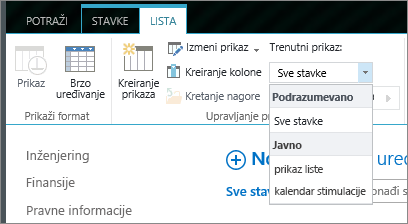
-
Izaberite drugačiji prikaz iz svojstva Trenutni prikaz .
-
Kliknite na dugme Izmeni prikaz da biste uredili trenutni prikaz.
Svaki put kada izaberete ili uređujete prikaz liste, kopiju dizajnu liste je napravljen iz originalnog dizajna liste lokacije i sačuvana sa Veb segment. Međutim, podatke liste ostaje isti.
Vodite računa pri prebacivanju iz trenutnog prikaza u neki drugi prikaz. Može se desiti da izbrišete promene koje ste izvršili u trenutnom prikazu i da onemogućite veze veb segmenata koje zavise od kolona u trenutnom prikazu. Ako zamenite prikaze biće vam zatraženo da potvrdite zamenu
Iako svi tipovi liste možete da prikažete u Veb segmentu liste, podržani su samo određeni tipovi liste kada pravite veze. Opšte, tipovi listi koji prikazuju podatke u obliku tabele, kao što su kontakti su podržani. Liste koje prikazuju podatke u tabelarni, kao što je prikaz fascikle, nisu podržane. Tipovi podržane i nepodržane liste su navedena ispod.
|
Podržani tipovi listi |
Nepodržani tipovi listi |
|
|
Iako svi tipovi kolona liste možete da prikažete u Veb segmentu liste, podržani su samo određeni tipovi kolona liste kada pravite veze. Tipovi kolona podržane i nepodržane liste su navedena ispod.
|
Podržani tipovi kolona liste |
Nepodržani tipovi kolona liste |
|
|
Svi veb segmenti dele zajednički skup svojstava koja kontrolišu njihov izgled, raspored, napredne Ajax opcije i razne karakteristike.
Napomena: Zajednička svojstva veb segmenata koja vidite u oknu sa alatkama mogu se razlikovati od onih dokumentovanih u ovom odeljku iz nekoliko razloga:
-
Da biste u oknu sa alatkama videli odeljak Više opcija, morate imati odgovarajuću dozvolu.
-
Projektant veb segmenta je možda odabrao da za određeni veb segment ne prikazuje neka od tih zajedničkih svojstava ili je možda odabrao da kreira i prikaže dodatna svojstva koja nisu navedena u odeljcima okna sa alatkama Izgled, Raspored i Više opcija.
Uređivanje svojstava Veb segmenta
-
Izaberite stavku postavke , a zatim izaberite stavku Uredi stranicu.
-
Na Veb segment koji želite da uredite, kliknite na Uredi Veb segment meni

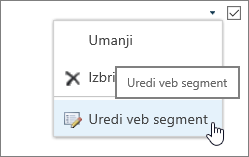
|
Svojstvo |
Opis |
|
Naslov |
Navodi naslov veb segmenta koji se prikazuje na naslovnoj traci veb segmenta. |
|
Visina |
Navodi visinu veb segmenta. |
|
Širina |
Navodi širinu veb segmenta. |
|
Stanje ležišta |
Navodi da li se ceo veb segment prikazuje na stranici kada korisnik otvori stranicu sa veb segmentom. Stanje ležišta podrazumevano ima vrednost Normalno i prikazuje se ceo veb segment. Kada stanje ima vrednost Umanjeno, prikazuje se samo naslovna traka. |
|
Tip ležišta |
Navodi da li se prikazuju naslovna traka i ivica okvira veb segmenta. |
|
Naslov |
Navodi naslov veb segmenta koji se prikazuje na naslovnoj traci veb segmenta. |
|
Visina |
Navodi visinu veb segmenta. |
|
Širina |
Navodi širinu veb segmenta. |
|
Svojstvo |
Opis |
|
Skriveno |
Navodi da li je veb segment vidljiv kada korisnik otvori stranicu sa veb segmentom. Ako se potvrdi izbor u polju za potvrdu, veb segment je vidljiv samo kada dizajnirate stranicu i ima sufiks (Skriveno) pored naslova. Veb segment možete da sakrijete ako želite da ga koristite kako biste obezbedili podatke za drugi veb segment putem veze veb segmenta, ali ne želite da prikažete veb segment. |
|
Smer |
Navodi smer teksta u sadržaju veb segmenta. Na primer, na arapskom jeziku se piše zdesna nalevo, a na engleskom i većini drugih evropskih jezika piše se sleva nadesno. Ova postavka možda nije dostupna za sve tipove veb segmenata. |
|
Zona |
Navodi zonu na stranici sa veb segmentima u kojoj se nalazi veb segment. Napomena: Zone na stranici sa veb segmentima nisu navedene u okviru sa listom kada nemate dozvolu za menjanje zone. |
|
Indeks zone |
Navodi poziciju veb segmenta u zoni kada zona sadrži više veb segmenata. Da biste naveli redosled, u okviru za tekst otkucajte pozitivan ceo broj. Ako su veb segmenti u zoni raspoređeni od vrha ka dnu, vrednost 1 znači da se veb segment prikazuje na vrhu zone. Ako su veb segmenti u zoni raspoređeni sleva nadesno, vrednost 1 znači da se veb segment prikazuje sa leve strane zone. Na primer, kada dodate veb segment u praznu zonu sa rasporedom od vrha ka dnu, indeks zone je 0. Kada dodate drugi veb segment na dno zone, njegov indeks zone je 1. Da biste premestili drugi veb segment na vrh zone, otkucajte 0, a zatim otkucajte 1 za prvi veb segment. Napomena: Svaki veb segment u zoni mora imati jedinstvenu vrednost indeksa zone. Zbog toga promena vrednosti indeksa zone za trenutni veb segment može da promeni vrednost indeksa zone za druge veb segmente u toj zoni. |
|
Svojstvo |
Opis |
|
Dozvoli umanjivanje |
Navodi da li je veb segment moguće umanjiti. |
|
Dozvoli zatvaranje |
Navodi da li je veb segment moguće ukloniti sa stranice sa veb segmentima. |
|
Dozvoli skrivanje |
Navodi da li je veb segment moguće sakriti. |
|
Dozvoli promenu zone |
Navodi da li je veb segment moguće premestiti u drugu zonu. |
|
Dozvoli veze |
Navodi da li veb segment može da učestvuje u vezama sa drugim veb segmentima. |
|
Dozvoli uređivanje u ličnom prikazu |
Navodi da li je svojstva veb segmenta moguće izmeniti u ličnom prikazu. |
|
Režim izvoza |
Navodi nivo podataka koji može da se izveze za ovaj veb segment. U zavisnosti od konfiguracije, ova postavka možda neće biti dostupna. |
|
URL naslova |
Navodi URL datoteke koja sadrži dodatne informacije o veb segmentu. Datoteka se prikazuje u posebnom prozoru pregledača kada kliknete na naslov veb segmenta. |
|
Opis |
Navodi ekransku napomenu koja se pojavljuje kada postavite pokazivač miša na naslov veb segmenta ili ikonu veb segmenta. Vrednost ovog svojstva se koristi kada tražite veb segmente pomoću komande Pretraži u meniju Pronalaženje veb segmenata u oknu sa alatkama u sledećim galerijama veb segmenata: Lokacija, Virtuelni server i stranica sa veb segmentima. |
|
URL pomoći |
Navodi lokaciju datoteke koja sadrži informacije pomoći za veb segment. Informacije pomoći prikazuju se u posebnom prozoru pregledača kada u meniju veb segmenta izaberete komandu Pomoć. |
|
Režim pomoći |
Navodi način na koji pregledač prikazuje sadržaj pomoći za veb segment. Izaberite nešto od sledećeg:
Napomena: Iako prilagođeni veb segmenti „Microsoft ASP.NET“ podržavaju ovo svojstvo, podrazumevane teme pomoći će biti otvorene samo u odvojenom prozoru pregledača. |
|
URL slike ikone kataloga |
Navodi lokaciju datoteke koja sadrži sliku koja će se koristiti kao ikona veb segmenta na listi veb segmenata. Veličina slike mora da bude 16 puta 16 piksela. |
|
URL slike ikone naslova |
Navodi lokaciju datoteke koja sadrži sliku koja će se koristiti na naslovnoj traci veb segmenta. Veličina slike mora da bude 16 puta 16 piksela. |
|
Poruka o grešci pri uvozu |
Navodi poruku koja se pojavljuje ako postoji problem pri uvozu veb segmenta. |
|
Svojstvo |
Opis |
|
Omogući asinhrono učitavanje |
Potvrdite ili opozovite izbor u ovom polju za potvrdu da bi se podaci učitavali asinhrono (možete da nastavite sa poslom pre nego što se učitaju svi podaci) ili sinhrono (na prikazu liste vidi se slika „učitavanje“ dok svi podaci ne budu vraćeni sa servera). |
|
Omogući asinhrone ispravke |
Potvrdite ili opozovite izbor u ovom polju za potvrdu kako biste omogućili ili onemogućili asinhrono ili sinhrono ponašanje sledećih operacija: sortiranje, smeštanje u privremenu memoriju, filtriranje i osvežavanje. |
|
Prikaži dugme za ručno osvežavanje |
Potvrdite ili opozovite izbor u ovom polju za potvrdu da biste prikazali ili sakrili dugme za automatsko osvežavanje prikaza liste. |
|
Omogući asinhrono automatsko osvežavanje |
Potvrdite ili opozovite izbor u ovom polju za potvrdu da biste omogućili ili onemogućili automatsko osvežavanje prikaza liste. |
|
Interval automatskog osvežavanja (sekunde) |
Zadajte vremenski interval između svake operacije automatskog osvežavanja.Podrazumevana vrednost je 60 sekundi. |
|
Svojstvo |
Opis |
|
Uzorak podataka |
Unesite uzorak podataka kao ispravnu XML datoteku s istom strukturom kao i podaci vraćeni iz izvora podataka. Uređivač koji je kompatibilan sa sistemom SharePoint, kao što je Microsoft SharePoint Designer 2013, može da koristi uzorke XML podataka koje je navelo ovo svojstvo za prikazivanje prikaza podataka tokom dizajniranja. |
|
XSL veza |
Koristite ga za unos XSLT izvornog koda u uređivač čistog teksta. Za upotrebu ovog uređivača potrebno je poznavanje XSLT sintakse. |
|
Omogući keširanje prikaza podataka |
Potvrdite ili opozovite izbor u ovom polju za potvrdu da se XSL transformacija kao i instanca kontrole izvora podataka keširaju ili da se ne keširaju. |
|
Istek keširanja prikaza podataka (sekunde) |
Zadaje trajanje keša pre pražnjenja u sekundama. Izborom 0 ovo svojstvo se postavlja na podrazumevanu vrednost od 86.400 sekundi (jedan dan). |
|
Pošalji prvi red povezanim veb segmentima kad se stranica učita |
Potvrdite ili opozovite izbor u ovom polju za potvrdu da biste poslali ili da ne pošaljete prvi red sa podacima jednom povezanom veb segmentu ili više povezanih veb segmenata kad se stranica učita. |
|
Vizuelizacija sa servera |
Izaberite da onemogućite vizuelizaciju na strani klijenta veb segmenta za prikaz podataka. To će takođe sakriti svojstva Onemogućite meni birača prikaza, Onemogućite dugme „Sačuvajte ovaj prikaz“ i Prikažite polje za pretragu. |
|
Onemogućite meni birača prikaza |
Sakrijte ili prikažite meni Birača prikaza… iznad zaglavlja kolona liste. |
|
Onemogućite dugme „Sačuvajte ovaj prikaz“ |
Prikažite ili sakrijte dugme Sačuvajte ovaj prikaz iznad zaglavlja kolona liste. Ovo dugme se podrazumevano pojavljuje kada promenite trenutni prikaz tako što ga filtrirate ili sortirate. |
|
Prikaži polje za pretragu |
Prikažite ili sakrijte polje liste ili biblioteke Pretraga iznad zaglavlja kolone liste. |
|
JS veza |
Unesite URL adresu JavaScript datoteke koja prikazuje veb segment za prikaz podataka. Za korišćenje ovog svojstva je potrebno poznavanje JavaScript-a. |










